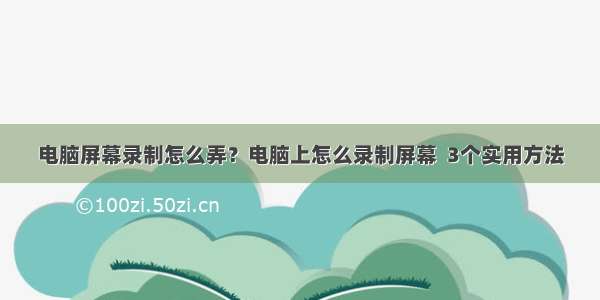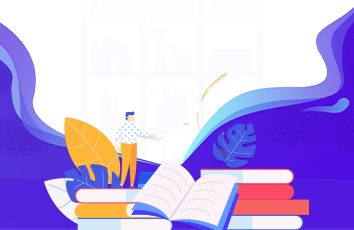屏幕录制方法?随着科技的发展,电脑已经成为了我们日常生活办公一项必不可少的组成部分。前些天,有朋友问我:电脑屏幕如何录制?作为一名理工男,这种问题自然是难不倒我的!相信除了我的朋友之外,也有其他小伙伴被这个问题所困扰的!所以今天小编给大家分享两种屏幕录制的方法,一起来看下吧。
方法一:使用系统自带的屏幕录制软件—问题步骤记录器
问题步骤记录器是一款windows自带的屏幕录制软件,它的使用方法非常简单,适合在找免费录屏软件的小伙伴使用~
屏幕录制方法:
点击【Windows+R】快捷键,调出运行窗口。因为可以通过【程序—所有程序—附件—运行】打开。然后输入【psr】,按回车键打开软件,点击【开始记录】就可以开始录屏了。
方法二:使用专业的屏幕录制软件—嗨格式录屏大师
嗨格式录屏大师是一款国产屏幕录制软件,软件可以进行全屏录制、区域录制、摄像头录制等多种录制视频模式。除了进行屏幕录制外,嗨格式录屏大师还支持音画同步录制电脑桌面操作、娱×××戏、在线课程等屏幕活动。操作简单,不限录制时间,非常适合电脑初学者使用。
屏幕录制方法:
首先通过百度下载软件安装,选择录屏模式,嗨格式录屏大师五大模式包括【全屏录制、区域录制、游戏模式、摄像头录制、只录声音】。根据自身需求进行参数设置,并修改录屏文件的保存目录,这里小编建议不要放在C盘。设置全部完成之后,点击【开始录制】按钮,等待录屏软件。中途需要暂停,点击【停止录制】按钮。录制完成,点击【停止录制】按钮,一键保存视频。
屏幕录制方法?上面两种各有特色,如有屏幕录制需求,可以自行选择一种方法体验!好了,今天的内容就到这里,如有帮助欢迎收藏转发哦~